- Seite 1 und 2: ultimail 2D Barcode Frankiersystem
- Seite 3 und 4: Inhalt 3 Über diese Betriebsanleit
- Seite 5 und 6: Inhalt 5 11 Kurzwahlen verwalten __
- Seite 7 und 8: Über diese Betriebsanleitung 7 Üb
- Seite 9 und 10: Sicherheitshinweise 9 • Der Brief
- Seite 11 und 12: Die ultimail im Kurzportrait 11 Wer
- Seite 13 und 14: Die ultimail ein- / ausschalten 13
- Seite 15 und 16: Das 1x1 der ultimail Bedienung 15 4
- Seite 17 und 18: Das 1x1 der ultimail Bedienung 17 Z
- Seite 19 und 20: Das 1x1 der ultimail Bedienung 19 4
- Seite 21 und 22: Das 1x1 der ultimail Bedienung 21 D
- Seite 23 und 24: Den Frankierdruck einstellen 23 Nac
- Seite 25 und 26: Den Frankierdruck einstellen 25 Die
- Seite 27 und 28: Den Frankierdruck einstellen 27 Zie
- Seite 29 und 30: Den Frankierdruck einstellen 29 Es
- Seite 31 und 32: Den Frankierdruck einstellen 31 5.1
- Seite 33 und 34: Den Frankierdruck einstellen 33 5.1
- Seite 35 und 36: Den Frankierdruck einstellen 35 5.2
- Seite 37: Den Frankierdruck einstellen 37 5.3
- Seite 41 und 42: Frankieren 41 Die Briefführung kla
- Seite 43 und 44: Frankieren 43 Für großformatige S
- Seite 45 und 46: Frankieren 45 6.3 Briefe anlegen un
- Seite 47 und 48: Frankieren 47 6.3.2 ultimail mit Br
- Seite 49 und 50: Frankieren 49 6.3.3 ultimail mit au
- Seite 51 und 52: Frankieren 51 Sobald der Briefsenso
- Seite 53 und 54: Frankieren 53 Mehrere gleiche Strei
- Seite 55 und 56: Sonderfunktionen 55 7.1.1 Neue Iden
- Seite 57 und 58: Sonderfunktionen 57 Die möglichen
- Seite 59 und 60: Sonderfunktionen 59 7.1.5 Liste der
- Seite 61 und 62: Sonderfunktionen 61 7.1.7 Liste der
- Seite 63 und 64: Sonderfunktionen 63 • Mit der Tas
- Seite 65 und 66: Sonderfunktionen 65 7.4 Briefe nur
- Seite 67 und 68: Sonderfunktionen 67 • Das Schnitt
- Seite 69 und 70: Sonderfunktionen 69 SETUP KOSTENSTE
- Seite 71 und 72: Sonderfunktionen 71 Hinweise zur Ei
- Seite 73 und 74: Sonderfunktionen 73 Der Modus FRANK
- Seite 75 und 76: Sonderfunktionen 75 SETUP SYSTEMEIN
- Seite 77 und 78: Sonderfunktionen 77 7.7.2 Die ultim
- Seite 79 und 80: Porto laden - TELEPORTO 79 9 Porto
- Seite 81 und 82: Porto laden - TELEPORTO 81 Die ulti
- Seite 83 und 84: Kostenstellenverwaltung 83 Die ulti
- Seite 85 und 86: Kostenstellenverwaltung 85 10.2 Ein
- Seite 87 und 88: Kostenstellenverwaltung 87 Andere K
- Seite 89 und 90:
Kostenstellenverwaltung 89 10.2.3 B
- Seite 91 und 92:
Kostenstellenverwaltung 91 10.2.4 N
- Seite 93 und 94:
Kostenstellenverwaltung 93 • Eine
- Seite 95 und 96:
Kostenstellenverwaltung 95 10.5 Kos
- Seite 97 und 98:
Kostenstellenverwaltung 97 10.6 Kos
- Seite 99 und 100:
Kurzwahlen verwalten 99 11 Kurzwahl
- Seite 101 und 102:
Kurzwahlen verwalten 101 Die mögli
- Seite 103 und 104:
Kurzwahlen verwalten 103 11.4 Kurzw
- Seite 105 und 106:
Druckbilddaten verwalten 105 12.2 N
- Seite 107 und 108:
Druckbilddaten verwalten 107 Neuer
- Seite 109 und 110:
Druckbilddaten verwalten 109 Für d
- Seite 111 und 112:
Erweiterte Einstellungen & Systemin
- Seite 113 und 114:
Erweiterte Einstellungen & Systemin
- Seite 115 und 116:
Erweiterte Einstellungen & Systemin
- Seite 117 und 118:
Erweiterte Einstellungen & Systemin
- Seite 119 und 120:
Erweiterte Einstellungen & Systemin
- Seite 121 und 122:
Erweiterte Einstellungen & Systemin
- Seite 123 und 124:
Erweiterte Einstellungen & Systemin
- Seite 125 und 126:
Erweiterte Einstellungen & Systemin
- Seite 127 und 128:
Erweiterte Einstellungen & Systemin
- Seite 129 und 130:
Erweiterte Einstellungen & Systemin
- Seite 131 und 132:
Erweiterte Einstellungen & Systemin
- Seite 133 und 134:
Erweiterte Einstellungen & Systemin
- Seite 135 und 136:
Erweiterte Einstellungen & Systemin
- Seite 137 und 138:
Erweiterte Einstellungen & Systemin
- Seite 139 und 140:
Erweiterte Einstellungen & Systemin
- Seite 141 und 142:
Erweiterte Einstellungen & Systemin
- Seite 143 und 144:
Wartung und Pflege 143 14.2 Tintenk
- Seite 145 und 146:
Wartung und Pflege 145 Neue Tintenk
- Seite 147 und 148:
Wartung und Pflege 147 • Mit WEIT
- Seite 149 und 150:
Wartung und Pflege 149 14.4 Drucksy
- Seite 151 und 152:
Wartung und Pflege 151 Druckkopf re
- Seite 153 und 154:
Wartung und Pflege 153 • Den neue
- Seite 155 und 156:
Wartung und Pflege 155 14.6 Wassert
- Seite 157 und 158:
Wartung und Pflege 157 14.7 Befeuch
- Seite 159 und 160:
Wartung und Pflege 159 • Wasserta
- Seite 161 und 162:
Wartung und Pflege 161 • Prüfen,
- Seite 163 und 164:
Wartung und Pflege 163 • Bürste
- Seite 165 und 166:
Wartung und Pflege 165 Batteriefach
- Seite 167 und 168:
Tipps zur Selbsthilfe bei Störunge
- Seite 169 und 170:
Tipps zur Selbsthilfe bei Störunge
- Seite 171 und 172:
Tipps zur Selbsthilfe bei Störunge
- Seite 173 und 174:
Tipps zur Selbsthilfe bei Störunge
- Seite 175 und 176:
Tipps zur Selbsthilfe bei Störunge
- Seite 177 und 178:
Tipps zur Selbsthilfe bei Störunge
- Seite 179 und 180:
Tipps zur Selbsthilfe bei Störunge
- Seite 181 und 182:
Tipps zur Selbsthilfe bei Störunge
- Seite 183 und 184:
Tipps zur Selbsthilfe bei Störunge
- Seite 185 und 186:
Tipps zur Selbsthilfe bei Störunge
- Seite 187 und 188:
Anhang - Das Frankiersystem ultimai
- Seite 189 und 190:
Anhang - Das Frankiersystem ultimai
- Seite 191 und 192:
Anhang - Das Frankiersystem ultimai
- Seite 193 und 194:
Anhang - Das Frankiersystem ultimai
- Seite 195 und 196:
Anhang - Das Frankiersystem ultimai
- Seite 197 und 198:
Anhang - Zugriffsrechte 197 Status
- Seite 199 und 200:
Anhang - Glossar 199 Glossar 2D Bar
- Seite 201 und 202:
Anhang - Glossar 201 SMMC TELEPORTO
- Seite 203 und 204:
Anhang - Technische Daten 203 Ausst
- Seite 205 und 206:
Anhang - Technische Daten 205 Kuver
- Seite 207 und 208:
Konformitätserklärung Konformitä
- Seite 209 und 210:
Stichwortverzeichnis Anhang - Stich
- Seite 211 und 212:
Anhang - Stichwortverzeichnis 211 F
- Seite 213 und 214:
Anhang - Stichwortverzeichnis 213 P
- Seite 215 und 216:
Anhang - Stichwortverzeichnis 215 W
- Seite 217 und 218:
Für Ihre Notizen 217
- Seite 219 und 220:
Feeder ultimail (automatische Zufü
- Seite 221 und 222:
Service 221 Service Jede ultimail w



![[mymail / AUT 2D] - Betriebsanleitung - Francotyp Postalia](https://img.yumpu.com/22376670/1/184x260/mymail-aut-2d-betriebsanleitung-francotyp-postalia.jpg?quality=85)